一、功能介绍
本功能主要用于供方对账管理。
二、操作说明
1、菜单路径:导航菜单进入“采购管理\供方对账\供方对账单处理”,见下图:
![图片[1]-供方对账处理-云上网](/ysimage/helpimg/pu-gysdz-01.png)
2、操作步骤
1)对账操作
-
在供方对账单处理界面,单击【对账】按钮,进入对账界面,见下图:
![图片[2]-供方对账处理-云上网](/ysimage/helpimg/pu-gysdz-02.png)
- 在对账界面,按上图示步骤操作,说明如下:
- 第1步:确定过滤条件,单击【查询】过滤已审批的采购入库或退货、委外入库或退货单据明细;
-
第2步:勾选要对账的单据明细;
-
第3步:确定对账日期;
-
第4步:单击【确定】执行;
-
第5步:单击【是】继续对账操作,单击【否】退出对账界面。
-
对账说明:
-
在对账界面,可以修改对账数量,即分批对账,同时也可以修改单价;
-
通过供方的付款协议,根据确定的”对账日期“系统计算出对账后的预计付款日期。
-
2)对账单打印
-
在供方对账单处理界面,过滤要打印的对账单明细,单击打印,效果图如下:
![图片[3]-供方对账处理-云上网](/ysimage/helpimg/pu-gysdz-03.png)
-
也可以输出PDF文档,与供应商进行对账确认。
3)结果维护与确认
-
与供应商对账确认后,如有修改调整,单击【修改】进行编辑维护,说明如下:
-
对账单在未审批状态下,可以修改对账数量、单价等信息;
-
对账单在已审批状态下,只能维护是否开票记录、填写开票信息。
-
-
供方对账单确认步骤操作图示如下:
-
第1步:选择未审批状态,以及输入其他查询信息;
-
第2步:单击【查询】过滤对账单明细;
-
第3步:勾选要审批确认的对账明细;
-
第4步:单击【审批】完成。
-
![图片[4]-供方对账处理-云上网](/ysimage/helpimg/pu-gysdz-04.png)
3、其他应用功能
1)现结处理:直接付现金采购的业务处理。
-
支付完供应商现金后,在系统完成采购入库业务,进入供方对账界面,按下图示操作:
-
第1步:输入采购入库单相关信息,单击【查询】,过滤出入库明细;
-
第2步:勾选要现结的入库单记录;
-
第3步:单击【现结】按钮,弹出”现金结算“的界面;
-
第4步:单击【确定】完成。
-
![图片[5]-供方对账处理-云上网](/ysimage/helpimg/pu-gysdz-05.png)
-
现结操作后,该采购入库单会自动产生对账单、付款单、核销记录,所有产生的单据自动审批或关闭。
2)其他应付处理:非采购与委外产生的其他应付款项,如物流费、包装费等。
-
在供方对账单处理界面,单击【新增】按钮,进入以下界面操作:
-
第1步:单击【新增】,增加一张应付单;
-
第2步:选择供方信息;
-
第3步:输入费用金额;
-
第4步:注明费用说明;
-
第5步:单击【保存】完成;
-
第6步:单击【审批】结束;
-
![图片[6]-供方对账处理-云上网](/ysimage/helpimg/pu-gysdz-06.png)
三、注意事项
-
只有审批后的采购入库单或退货单、委外入库单与退货单才可以进行对账;
-
对账确认完成后,对账的结果纳入应付账款统计表;
-
付款核销完成后,对账单自动关闭;
-
如果对账单有尾数,不需要再付供应商款,可以手动关闭对账单,该对账单会自动产生红字应付依据,及对应的付款冲销单。
-
在对账单环节,如果入库单未记账,当对账单价与入库单价不一致时,审批后,直接修改入库单价;
-
在对账单环节,如查入库单已记账,当对账单价与入库单价不一致时,审批后,不修改原入库单价,而是生成一张成本调整单减少或增加存货。
© 版权声明
文章版权归作者所有,未经允许请勿转载。
THE END






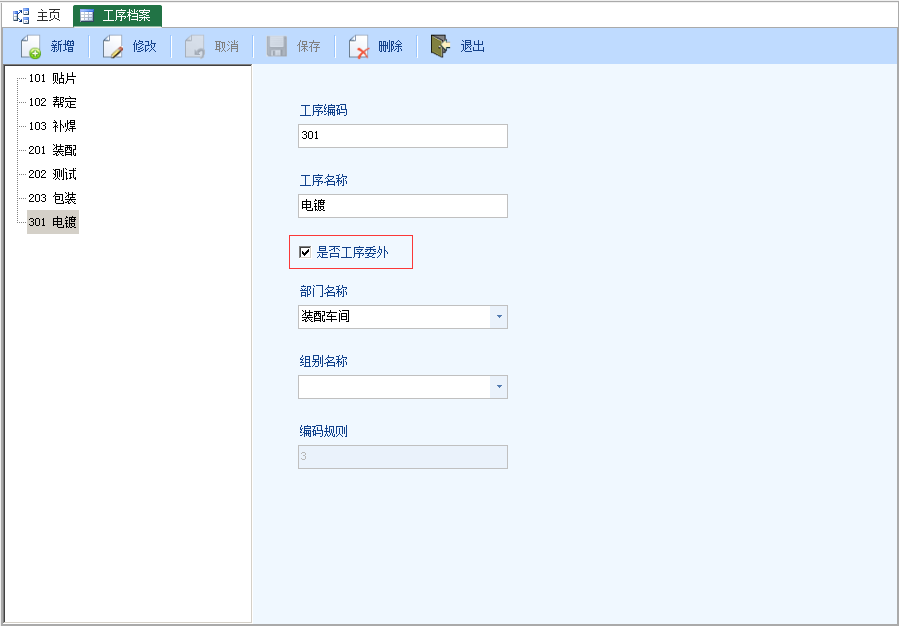
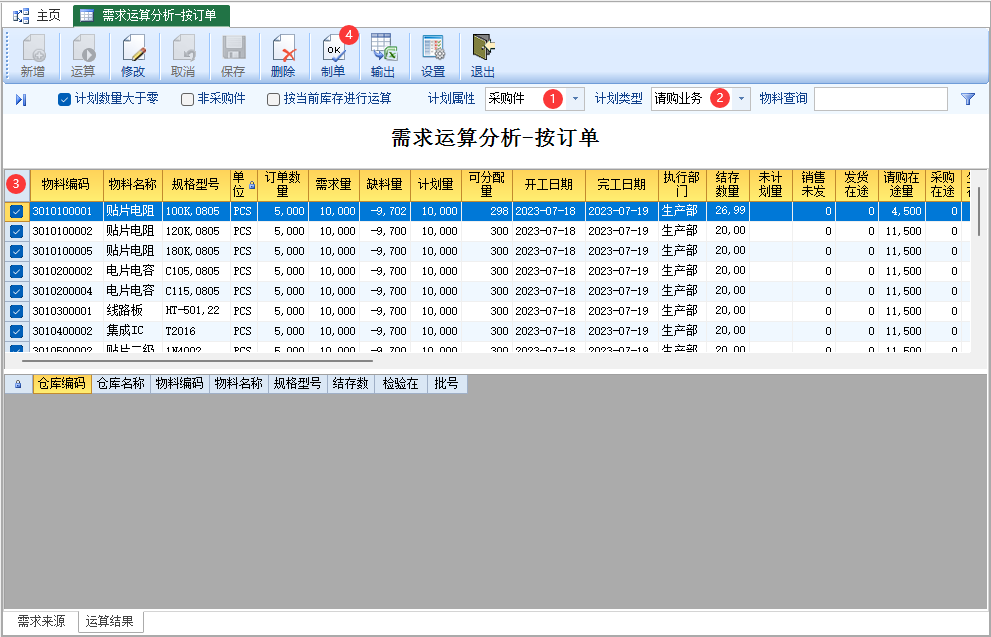



暂无评论内容